Завантажити skype для Windows 8 можна у магазині Windows Store. Але підійдуть не всі версії ПО. Підтримка саме «вісімки» стала доступною з версії 6.3 і більш пізніх оновлень. Встановити і налаштувати скайп для windows 8не важко. Для роботи з програмою знадобиться веб-камера і мікрофон з динаміками (навушниками).
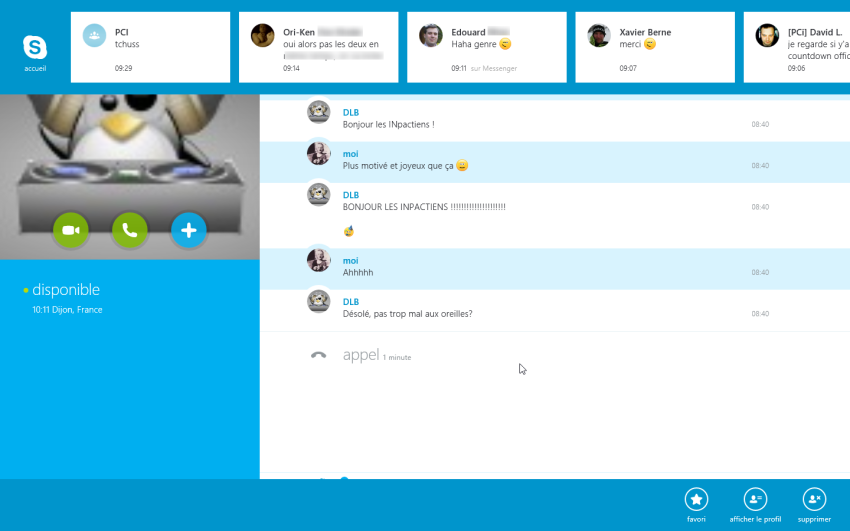
Переваги скайпу для «вісімки»:
Установка і настройка скайпу на віндовс 8
Skype 6.3 і більш пізніх версій оптимально підійде для ноутбуків і планшетів, а також для стаціонарних ПК із сенсорним монітором. Скачати можна також на офіційному сайті Skype.
Після інсталяції програми на пристрій необхідно створити власний обліковий запис, якщо такої немає. Якщо ж використовувалися більш старі версії, дані автоматично перенесуться, достатньо буде тільки ввести логін і пароль.
Як налаштувати skype windows 8, якщо програма використовується вперше? У процесі створення облікового запису задається унікальне ім’я (логін) і пароль. При написанні паролю рекомендується використовувати не тільки латинські букви, але й цифри та інші символи. Не слід вигадувати пароль коротше 12 знаків.
Коли обліковий запис успішно створено, користувач потрапляє в меню скайп для windows 8. Для налаштування і використання програми необхідно знати, де налаштування skype windows 8. Вони розташовані в розділі «Параметри».
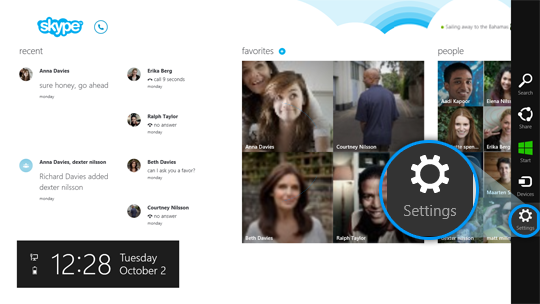
Як налаштувати мікрофон в скайпі Windows 8? Для цього треба увійти в розділ «Веб-камера і мікрофон» та включити за допомогою бігунка. В панелі «Параметри» знаходиться налаштування звуку і відео. Перед тим як їх відрегулювати до оптимальних значень, необхідно перевірити підключення веб-камери і мікрофона до пристрою (якщо вони зовнішні).
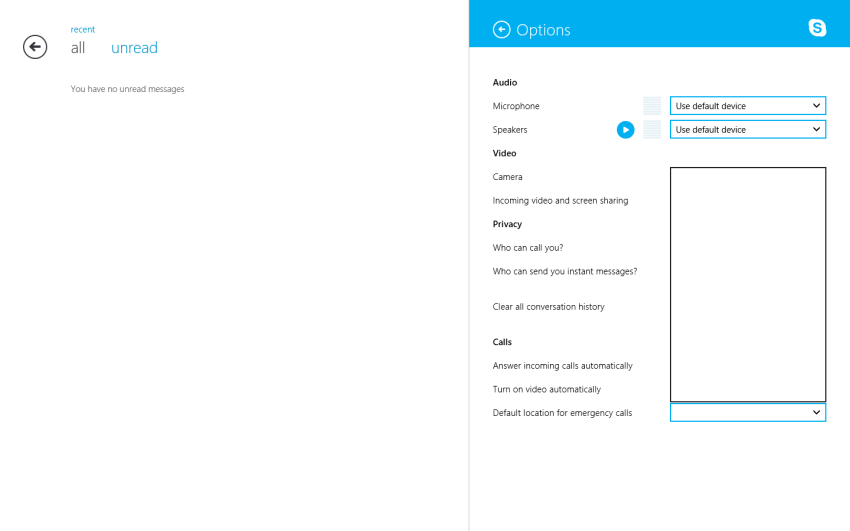
Для перевірки працездатності мікрофона необхідно вибрати його зі списку і сказати декілька слів. Якщо індикатор блимає синім кольором і змінює свою довжину, значить, мікрофон підключений правильно і реагує на промову.
Потім необхідно перевірити працездатність динаміків (навушників). Для цього потрібно вибрати їх зі списку і натиснути на стрілочку. Якщо буде почутий дзвінок, значить, динаміки підключені правильно.
Для перевірки відеозв’язку необхідно вибрати камеру зі списку. Якщо з’явиться віконце, в якому буде доступно відео, значить, камера працює коректно. Якщо ж пристрої не працюють, але при цьому підключені правильно, рекомендується оновити на них драйвера.
Як користуватися skype windows 8?
Налаштування Skype Windows 8 дозволяє оптимально налаштувати профіль скайп згідно з побажаннями. У меню скайпу є два розділу:
- недавні дзвінки та повідомлення;
- вибране.
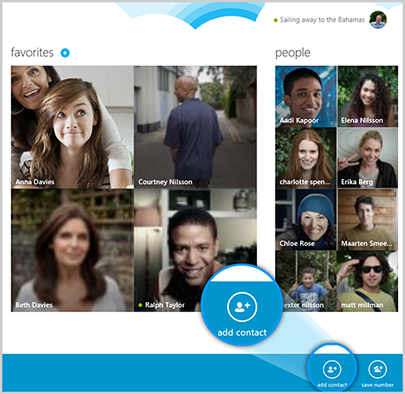
В розділі вибране знаходиться список контактів і налаштування профілю. Додавати людей у списку контактів можна самостійно, подавши запити іншим користувачам або підтверджуючи надіслані запити. Знаходити знайомих можна за прізвищем, логіну скайп або адресою електронної пошти. У списку контактів, також додаються стаціонарні і мобільні номери телефонів.
Для здійснення групових дзвінків знадобиться skype desktop windows 8. Це окремий додаток. Встановлюється він таким же чином, як і скайп для «вісімки». Для зручності використання значки обох версій можна об’єднати в одній плитці.
Як і було обіцяно, представляємо вашій увазі відео інструкцію по налаштуванню програми skype на операційній системі Windows 8. Чекаємо ваших запитань по цій темі і будемо вдячні за коментарі.


